
HP Printer
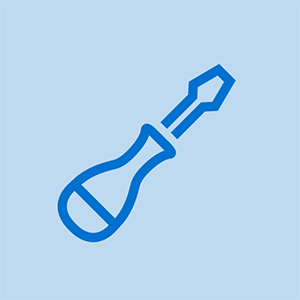
Rep: 505
Nai-post: 09/12/2015
Hindi mai-print ang itim na tinta sa aming printer. Akala namin wala na ito sa tinta ngunit pinalitan ito at hindi pa rin mai-print ang itim na tinta. Gumaganap ito tulad ng pag-print nito ngunit halos katulad ng hindi gumagana ang mga itim na sangkap ng pag-print.
HP Officejet 4620
Tumatakbo ang sa amin ngunit hindi nagpi-print.
Maaari bang makatulong ang isang tao? Ang aking HP photosmart C309A, pagkatapos baguhin ang bagong tinta ng itim na malaki, hindi ba nai-print? Ang ilang mga dokumento, maaari itong mai-print ang ilaw / kulay-abo na larawan ng kulay (malabo) ngunit walang teksto kahit papaano. Sinubukan kong linisin ang lahat ng mga payo sa itaas ngunit wala sa kanila ang gumagana! Mangyaring tulong, salamat
Ang dating tinawag nilang 'Photo Black' ay talagang kulay-abo, at ginagamit kapag nag-print ng kulay. Dapat mong subukang ibabad ang print head sa maligamgam na tubig mga 10 minuto upang matiyak na malinis ito. Tingnan kung maaari kang mangutang ng isa pang itim na kartutso upang matukoy kung ang iyong bago ay may sira. Ginagamit ang Itim na kartutso upang mai-print ang lahat ng mga ulat sa pagsubok, kaya kapag hindi nai-print ang Itim, ang mga ulat na iyon ay nag-print ng isang blangkong pahina. Gayundin, nang walang pangunahing Black cartridge, mabibigo ang pagkakahanay.
Pinalitan ko lang ang lahat ng 5 cartridges AT ang print head, at ang aking C309a ay hindi pa rin mai-print sa (pangunahing) Itim na kartutso. Kulay at larawan itim lahat okay. Kaya ngayon ay isang angkla na ng bangka, na may> $ 120 mga bagong bahagi. Mag-disassemble ako upang makita kung makakahanap ako ng isang pagkagambala sa mga naka-print na signal ng itim.
Parehong problema. Sinubukan ang lahat ng paglilinis, pin, bagong kartutso, atbp. Sinusubukan pa ring malaman ito.
Kumusta, sa wakas ay nakapagtrabaho ako ng 2 araw na ang nakakaraan, napakasaya, kailangan kong isaayos muli ang printer sa menu ng mga tool sa screen ng printer!
Tuwang tuwa ako!
NGUNIT, NGAYON PAREHONG PROBLEMA, tapos na ako sa mga printer ng HP!
Bumili lang ako ng Epson XP434, sa wal mart, naglilimbag ito ng mga pahina at larawan, hindi ito nag-fax o nagpi-print sa dalawang panig.
Ito ay isang espesyal na modelo na ginawa para sa WalMart, ito ay $ 49.99
Ang modelo ng XP 440 na ipinagbibili ng Staples at Office Max ay pareho ngunit $ 59.99
Ito ay isang maliit na maliit, ngunit may medyo magandang mga review!
34 Mga Sagot
Pinili na Solusyon
| | Rep: 1.4k |
Inalis mo ba ang maliit na piraso ng tape sa ilalim ng kartutso.
Oo ginawa ko. Ang printer ay tunog na parang nagpi-print. Magpi-print ito ng kulay ngunit hindi itim. May iba pang mga ideya?
Hindi ko mahanap ang isang utos na linisin ang ink jet. Nag-install ng bagong itim na kartutso.
Pumunta sa mga tool sa printer. I-tap ang malinis na mga print head.
Tumungo sa 'Malinis na Mga Printhead'. Kapag walang lumalabas mag-click magpatuloy sa susunod na antas. Pinatakbo ko ito ng halos 10 beses bago lumusot ang itim.
Pinunan ko ulit ang aking hp61 cartridge at hindi ito mai-print. Pagkatapos ay inilagay ko ang malinaw na tape sa mga contact at ngayon ay naka-print na rin. Mangyaring huwag tanungin kung bakit ito gumagana sa tape on at hindi kung aalisin ko ito dahil hindi ko alam.
| | Rep: 205 |
Nagkakaproblema ako ngayon. Patakbuhin ang karwahe sa ilalim ng tubig at tuyo. Hindi pa rin gumana. Tiningnan sa ilalim ng menu ng mga tool sa screen ng printer at napansin ang 'malinis na mga kartutso.' Pinili ang opsyong iyon. Ginagawa ko yata ang trabaho, sapagkat nagpatakbo ito ng isang pagsubok sa pag-print at nang sinubukan naming muling i-print ito ay gumagana lamang.
ito ay gumana para sa akin.
Sinubukan ko ng dalawang beses ang 'Aligne Printheads' at 'Print test' ngunit hindi naman ito ang paglilimbag ng dilaw.
kung paano alisin ang likod ng tala 5
Ang 'Clean Printheads' ay ganap na gumawa ng trabaho
Ano ba! Sino ang nakakaalam ng ganyang pagpipilian na mayroon pa. Lol!
Um ngunit hindi ito gumana para sa akin. Ginawa ko iyon ngunit nakalimbag lamang ito ng isang piraso ng papel kung aling magkakaibang kulay dito. Pagkatapos ay sinubukan kong i-print muli ang aking bagay sa PowerPoint at hindi pa rin ito gumana.
Nagtrabaho tulad ng isang alindog! Mismong ang tulong na hinahanap ko! Salamat!
Hindi ako naniniwala na ito ay gumagana tulad ng isang kagandahan din !!!
| | Rep: 109 |
Kinausap ko lang ang suporta ng HP, sinabi nilang palitan ang printer dahil may sira ang print head. Ang aking printer ay nagpi-print ng mga blangkong pahina pinalitan ko ang lahat ng ink cartridge na itim, cyan, magenta at dilaw, naka-print pa rin itong mga blangkong pahina. Ang payo ko, maghanap ng mas mahusay na tatak. Sumuso si HP.
Tumungo sa 'Malinis na Mga Printhead'. Kapag walang lumalabas mag-click magpatuloy sa susunod na antas. Pinatakbo ko ito ng halos 10 beses bago lumusot ang itim.
Bumili ng generic - nagkakahalaga ng $ 10. Kung hindi gagana ang mga iyon marahil ang printer ay may depekto. Sinubukan ko ang bawat iba pang pag-aayos para sa mga cartridge ng HP at hindi pa rin sila naka-print, ngunit ang generic ay nagtrabaho sa unang pagkakataon.
Nagkaroon ako ng parehong problema, ginawa ng printer ang lahat ng mga manoeuver at tunog na parang nagpi-print, ngunit ang pahina ay lumabas na blangko! Nasa akin ang lahat ng mga tinta (binili at pinalitan ang mga walang laman na laman), upang hindi ito magawa. Nilinis ko ang mga print head nang maraming beses, na sinusunod ang mga tagubilin, walang mga resulta rin. Ang pinakamahusay na solusyon ay ang bumili ng isa pang printer.
Nagkaroon ako ng parehong isyu sa hindi pag-print ng itim na kartutso, ngunit ang mga kulay na naka-print, Gumana ang pamamaraang ito: alisin ang 'masamang' kartutso at linisin ang bilog na filter na may isang paglilinis ng koton na pad pad (o Qtip) na isawsaw sa rubbing alkohol. Ang let ay nakatakda sa filter ng ilang minuto upang mapahina ang gunk, pagkatapos ay dahan-dahang kuskusin ang bilog na filter nang maraming beses upang malinis ito. Pagkatapos, muling ipasok ang kartutso pabalik sa printer. Pagkatapos buksan ang front display, mag-swipe upang mahanap ang link sa pag-setup, mag-scroll pababa sa pagpapanatili ng printer, piliin ito, mag-scroll pababa upang 'linisin ang mga print head'. Kailangan kong patakbuhin ito ng 3 beses (sa tuwing tumatakbo ito, nagbibigay ito ng isang ulat upang makita kung paano ito nalilinis at ibinalik ko ang test paper upang makatipid ng mga sheet). Ito ay nagtrabaho mahusay! Hindi ako gagamit ng tubig mula sa gripo dahil masyadong mahaba upang matuyo, kasama ang tubig at electronics ay hindi magkakasama. Mayroon akong HP Office Jet Pro 6830 at Lahat sa Isa.
Natapos ako sa aking katas sa aking pagsubok na alamin kung ano ang nangyari sa itim na kartutso ng tinta sa aking printer na HP 6980 na biglang huminto sa paggana, ngunit ang pag-aayos na ito ay gumagana nang perpekto! Maraming salamat!
| | Rep: 85 |
Ito mismo ang isyu na nakikita ko. Hinugasan ko ang ulo, pinalitan ang mga tinta, binago ang ulo ng printer ... Lahat ay walang napakinabang. Napakasimangot.
Sa puntong ito, nakalulungkot, ang pinakamabisang solusyon na nakikita ko ay palitan lamang ang yunit. Sobra na akong nagastos sa ginugol na makina.
Mukhang tulad ng isang basura kahit na.
Ang mga printer ng HP ay tila abot kaya sa pagbili ngunit mayroong tulad nakakainis na mga isyu pagkatapos at masyadong maraming oras na ginugol sa mga solusyon! Hindi ako papayagan ng minahan na mag-print ng buong larawan ng mga pahina lamang ng mas maliit. Walang solusyon na natulungan.
Ang HP ay nagdagdag ng ilang uri ng sensor sa kanilang printer upang ang isa ay hindi makagamit ng mga refill cartridge. Nag-refill ulit ako ng mga cartridge ng tinta nang maraming taon na walang problema. Nais ng HP na gumastos ka ng mas maraming pera sa pamamagitan ng paggawa nito upang ang kanilang printer ay gagana lamang sa isang bagong bagong orihinal na kartutso. Ang aking mungkahi, huwag kailanman bumili ng isa pang printer ng HP maliban kung nais mong gumastos ng daan-daang dolyar pa sa tinta!
Ito ay mas mura upang bumili ng isa pang bagong printer kaysa sa pagbili ng tinta. Hp sucks, walang paraan upang magdulot ito ng mabilis na pag-print, tumatagal ito ng foreverl.
Nakita ko ang isang puna sa isang lugar sa thread na ito, sinundan ito: 'stick a clear tape over the contact of the ink cartridge'.
Ito ay talagang kakaiba, ngunit ang paglalagay ng isang malinaw na tape sa mga contact ng itim na kartutso ng tinta (at naiwan ito doon) ay gumana! Ang printer (HP DeskJet Ink Advantage 1115) ay naglilimbag ngayon ng 'nawawalang itim na tinta' na kinakailangan. Marahil ay tatanggalin ko na lamang ang malinaw na tape sa susunod.
| | Rep: 61 |
Gumagamit ako ng windows 10, 64 bit at ang aking printer ng Officejet 4620 ay hindi maiimprenta ang itim sa kabila ng pagkakaroon ng isang bagong kartutso ng HP. Inalis ko ang printer, inalis ang software at itinakda muli ang printer mula sa simula. Gumagawa na ito ngayon.
medyo matulungin
Sinubukan ko rin iyon - Manu-manong nalinis ang printhead, mga bagong cartridge, MARAMING bagong mga cartridge! na-uninstall / muling na-install na software. Ang mga kulay ay mainam lamang ang itim na tinta. Arrrggggh! Hindi ako makahanap ng isang 'malinis na kartrid' kahit saan.
mayroon kaming 'nalinis na mga cartridge' at ang Ulo kung saan nakaupo ang itim na tinta. walang gumagana. at bumili lang ako ng bagong tinta na hindi na ginagamit ng mga bagong printer ..
| | Rep: 49 |
Kumuha ng isang maliit ngunit matibay na brush ng pintura (ang mabait na bata na ginagamit para sa mga kulay ng tubig), at i-brush ang karwahe sa ilalim ng tray ng tinta. Nagtrabaho para sa akin.
Hindi naman para sa akin iyon
Nagtrabaho para sa akin
| | Rep: 109 |
Patnubay upang ayusin Buong kartutso ngunit hindi nagpi-print ang tinta .
hakbang 1: - Gumamit ng tunay na orihinal na mga cartridge ng tinta.
hakbang 2: - Suriin ang tinatayang antas ng tinta. Pagkatapos ay palitan ang anumang mababa o walang laman na mga kartilago.
Key Point: - a. Nagbibigay ang babala sa antas ng tinta ng mga pagtatantya para sa layunin sa pagpaplano lamang. hindi mo kailangang palitan ang mga cartridge hanggang sa maging mahinang kalidad ng pag-print.
b . Kung hindi ng mga cartridge na nasa ibaba ng tinta ay hindi kailangang palitan ang mga ito.
hakbang 3: - Gamitin ang awtomatikong tool upang linisin ang print head.
# Ang printer ay dapat na naka-on.
ang aking moto g ay hindi nag-turn on
# Pindutin ang icon ng dash sa ibabang kaliwa ng control panel.
- Pindutin ang kanang arrow upang i-scroll ang mga tool pagkatapos ay pindutin ang OK.
- Mag-scroll upang linisin ang print head. Pagkatapos ay pindutin ang OK.
- Ang printer na nagsisimulang linisin ang print head.
- Gumagawa ng mga ingay ang printer sa proseso ng paglilinis.
- Mag-print ng isang pahina ng pagsubok.
- Kung nakakita ka ng isang depekto sa naka-print na piraso ng papel, kailangan mong ulitin ang proseso nang maraming beses.
nagtrabaho Tulad ng isang alindog. Gayunpaman mayroon akong Isa pang Mas Matandang Printer Na may parehong isyu na Hindi Tumugon sa anumang bagay. Anong gagawin ko ?
 | Rep: 25 |
Dalawang bagay na gumagana:
1) pumunta sa ilalim ng mga advanced na setting ng printer at baguhin ang lahat sa itim o grey scale. Papayagan ka nitong mag-print sa itim kung walang laman ang iyong mga cartridge ng kulay.
2) ilabas ang itim na kartutso ng tinta at gumamit ng isang maliit na matigas na pintura ng pintura at i-brush ang ulo ng printer (mukhang isang maliit na bilog na mesh metal screen) Bumalik-balik ako at sa isang pabilog na paggalaw ng maraming beses at pagkatapos ay pinalitan ang kartutso ng tinta . Ang isang maliit na pagtunaw ng rubbing alkohol ay maaaring makatulong.
Ang solusyon 1 ay nagtrabaho para sa akin maliban kung wala akong isang printer ng HP kaya't ang pagpipilian para sa grey scale ay wala sa printer. Maaari ko lamang baguhin ang mga setting ng printer sa desktop. Kaya para sa sinumang walang hp printer hanapin lamang ang pagpipilian na grayscale alinman sa printer o sa isang desktop.
Solusyon 2 - Nagmamay-ari ako ng isang HP Office Jet Pro 6830e All in One. Gumamit ako ng isang facial cotton pad na isawsaw sa rubbing alak, pagkatapos ay hayaang itakda ito sa mesh filter ng ilang minuto upang mapahina ang gunk bago marahang hinihimas ang filter. Ilagay muli ang kartutso sa puwang, isara ang takip. Pagkatapos, sa harap na display ay i-swipe ito upang makita ang link sa pag-setup, pagkatapos ay mag-scroll pababa sa link ng pagpapanatili ng printer, pagkatapos ay mag-scroll pababa sa 'malinis na mga ulo ng pag-print'. Pinatakbo ko ang pamamaraan ng 3 beses (bawat isa ay nagpi-print ng isang sheet ng pagsubok), binaligtad ang sheet ng pagsubok sa tray upang magamit ang reverse malinis na bahagi (pag-save ng papel), at NAGPAGAWA. Hindi ako gagamit ng tubig upang linisin ang bilog na ulo ng mesh dahil ang tubig at electronics ay hindi naghahalo. Salamat na lang at nakabalik ako sa negosyo!
 | Rep: 25 |
HP Deskjet Ink Advantage 5525. Bumili ako ng mga orihinal na cartidge. Ang itim ay nakilala ng printer bilang pekeng para sa ilang kadahilanan. Pinalitan ko ito ng isa pang orihinal. Huminto ang printer sa pag-print ng itim na tinta. Ipinapakita ng pahina ng diagnostic ang kahon kung saan dapat maputi ang itim. Sinubukan ko ang lahat ng mga pagpipilian upang linisin ang printer. Walang resulta. Ito ang pangalawang printer sa loob ng dalawang taon na may parehong isyu.
Tapos na ako sa kumpanyang ito. Ito ay iskandalo. Malinaw na ito ay isang isyu ng firmware / software na humahadlang sa printer mula sa paggamit ng itim na tinta. Hindi ako bibili ng HP para sa personal na paggamit, o para sa aking negosyo kailanman muli, at hinihimok ko ang lahat na gawin din ito. Tama na.
Parehas ako ng nararamdaman.
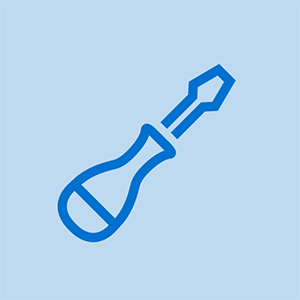
Rep: 13
Nai-post: 10/16/2016
Naranasan ko itong mangyari nang dalawang beses sa aking HP Deskjet 3510. Nakuha ko ang suporta sa telepono ng HP at dumaan sa lahat ng mga hakbang at tip sa parehong oras at walang nakatulong. Sa wakas, iminungkahi nila na subukan ko ang ISA pang bagong itim na kartutso ng tinta, at ito ay ganap na gumana. Maliwanag, ang mga paunang cartridge ng tinta ay may sira. Nagpadala sa akin ang HP ng isang bagong kartutso at ipinadala muli sa kanila ang may sira.
Paano ka nakuha sa kanila? Naghahanap ako at naghahanap para sa isang numero ng telepono sa serbisyo sa customer at wala akong maisip.
Mayroon akong eksaktong EXACT na isyu, ngunit lumabas na ako at bumili ng bagong tinta nang mag-isa. Nais ko lamang makita kung papalitan nila ang sira dahil gumastos ako ng pera dito.
Bumili din ako ng mga bagong cartridge ... $ 77 sa Staples .. Kulay na mga kopya ngunit ang itim ay hindi pa rin naka-print. Upang makita kung masama ang kartutso bumili ako ng isa pang kartutso na $ 30 + at hindi pa rin mai-print. $ 100 sa bintana - Mayroon akong HP computer ngunit wala nang mga HP printer para sa akin.
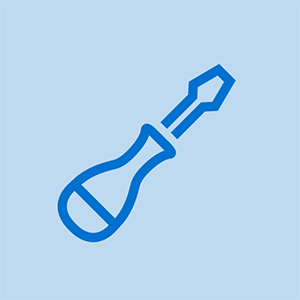
Rep: 19
Nai-post: 02/05/2017
Nilinis ko ang ulo ng printer sa ilalim ng gripo at ginamit ang isang tip ng alkohol upang linisin ang ulo. Nililinis nito ang tuyong gunk sa ulo na naiwan doon. Tila nagawa nito
Paano mo tatanggalin ang ulo ng printer?
toshiba panlabas na hard drive na hindi nagpapakita
Hindi mo maaaring alisin ang print head sa isang OJ 4620.
wheres ang ulo ????
Pinatakbo ko ang mga kartutso sa ilalim ng mainit na tubig sa loob ng ilang minuto at pinatuyo ito gamit ang tuwalya ng papel na hinuhugas ang ilalim kung saan lalabas ang tinta. Nabuhay sila muli ..
 | Rep: 13 |
Kamusta,
Parehas ako ng problema dito. At ginagamit ko ang panlabas na tinta. Nalutas ko ito sa pamamagitan ng pag-check sa koneksyon ng tubo sa pagitan ng tinta na kartutso at ang panlabas na tinta. Ang itim na tubo ay nakakonekta. Inaayos ko ito at ginagawa ang malalim na paglilinis ng maraming beses. Ngayon, tumatakbo na naman ang itim kong tinta.
 | Rep: 1 |
tingnan mo http: //h30434.www3.hp.com/t5/Printing-Is ...
Sinunod lahat. Nakukuha ko ang abiso na hindi maaaring ilipat ang karwahe ng tinta. Gumagawa ito ng putok sa loob ngunit madali ko itong maililipat gamit ang aking kamay. Napansin kong bumaba ito ng kaunti sa kanang bahagi. Marahil sa isang posisyon ng pagla-lock? Sa tingin ko rin mayroong ilang uri ng isang tray ng tinta sa ibaba nito. Maraming tinta doon. Sa kasamaang palad hindi ko makuha ito upang mai-print pa rin.
 | Rep: 1 |
basahin ang artikulong ito na makakatulong sa iyo na ihinto ang HP sa pagtigil sa iyo ng paggamit ng refill na kartutso nang permently
https: //support.bchtechnologies.com/hc/e ...
 | Rep: 101 |
tumawag sa H.P. para sa tulong
ayusin nila ang akin nang libre. 1-800-474-6836
makukuha mo ang recording na ito na nagsasabi na pumunta sa web site ngunit maghintay ka lamang ay ipapadala ka nito sa isang tao pagkatapos ng ilang sandali.
pagkatapos sabihin sa kanila kung ano ang nangyayari at tutulungan ka nilang ayusin ito
Tumawag ako ngunit hindi nila naayos ang akin dahil wala na ito sa warranty sinubukan akong ibenta sa akin ng isang bagong printer sa HP.
Sawa sa masidhing dagat na mahirap maunawaan ang serbisyo sa customer sa resolusyon ng HP. Ang aking mga tawag ay dapat nasa Hilagang Amerika lamang!
Ang parehong mga printer ay nagsimulang hindi nag-print, pinalitan ang mga cartridge nang paulit-ulit. Posible bang LAHAT ng pag-aayos.
Tinawag na HP India, .... walang reimbursement kung ano ano pa man, mangyaring ibenta muli sa akin ang isa pa para sa 200.00 na walang 'anumang mga problema' Sinabi niya) !!!!!
hmmmm At iyon din ang supervisor. Wow!
Kumpletuhin ang basura, pag-aalis ng lahat ng aking mga HP. napakasamang hindi ako makakapag-attach ng isang pic upang makita kung ano ang nakakatuwang pagdurog sa kanila sa ilalim ng malalaking gulong trak para sa iyo na may parehong mga problema.
Mabuti ang pera ko. Nakakawala ng kostumer ang HP. Dboy
Bumili ako ng isang Canon Pixma mx530. Mukhang mabuti sa ngayon. Ipares sa iPhone at iPad tulad ng wala. Ngunit sa MAC, hmmmmm
Konting problema. Huwag pakiramdam tulad ng pag-aayos nito. Pinakamahusay ng kapalaran DannyBoy
 | Rep: 1 |
Nagpunta ako upang mag-set up pagkatapos ng mga tool pagkatapos ay ihanay ang printhead ... wala. Pagkatapos ay nagpunta ako upang mag-set up pagkatapos ng mga tool pagkatapos malinis ang printhead at bumalik kami sa negosyo
 | Rep: 1 |
Tumungo sa 'Malinis na Mga Printhead'. Kapag walang lumalabas mag-click magpatuloy sa susunod na antas. Pinatakbo ko ito ng halos 10 beses bago lumusot ang itim.
Patuloy na linisin ang mga cartridge, kailangan mong panatilihin itong gawin nang paulit-ulit.
Sinubukan yan. Nagtrabaho para sa isang araw. Hindi na nagtrabaho muli (sa kabila ng pagpapatakbo ng 'malinis na mga printhead ng maraming beses sa isang araw, para sa mga araw sa isang hilera).
Sa mga printhead na iyon ang tanging bagay na ipinapakita nito sa iyo ay ang iba't ibang mga kulay. Walang kahit isang blangko para sa itim na toner.
Pumunta lamang sa pagpapanatili at piliin ang malinis na mga nozzles ng printhead, mahusay itong gumana para sa aking EPSON XP 420.
 | Rep: 45.9k |
Narito ang ilang mga tagubilin sa paglilinis ng printhead nang direkta sa printer gamit ang isang hiringgilya.
https: //www.youtube.com/watch? v = rJ4tXNYP ...
| | Rep: 1 |
Ang gumana para sa amin ay linisin ang 'vent' sa tuktok ng kartutso. Hakbang 3 sa pahina ng suporta na ito mula sa HP.
https: //support.hp.com/us-en/document/c0 ...
Swerte naman
Ang aking mga cartridge ay bago lahat !!!
 | Rep: 1 |
TUNAY NA SAGOT.
Tulad ng karamihan sa mga printer ng HP, ang mga ulo ng printer ay nasa isang tray ng Karwahe kung saan nag-click ang mga Cartridge na tinta. Ang LAMANG NA TUNAY na paraan upang malinis ang problema ay dalhin ito sa isang lokal na serbisyo ng printer / PC tech at hilingin sa kanila na alisin at Linisin ang Carriage Tray sa isang malambot na may kakayahang solvent upang i-clear ang tuyong nalalabi mula sa mga tunay na ulo mismo. Magsasangkot ito ng pag-unscrew ng ilang mga panel upang paganahin ang Car tray tray na alisin. Hindi mahirap. Ang mga cartridge mismo ay HINDI ang problema sa pagkakataong ito. Mangyayari ito kung ang printer ay matagal nang walang ginagawa. Sa sandaling gummed pagbuhos ng higit pang tinta ng printer (paglilinis ng ulo) sa isang naka-block at natuyo na sistema ng ulo ay hindi gagana tulad ng maraming nakaranas. Isang magandang panahon din upang linisin ang pagpapakain ng ADF, drive at pickup rollers, stripe ng coder at mga panel. Mabuti ang Printer - labanan ang pagnanasa na chuck ito. Nagawa ko ito at ang HP 4625 ay gumagana nang maayos minsan pa.
Ang mga tunay na kartrid ay hindi gumana. Ginawa ng mga heneral. Ito ay isang problema sa kartutso ng HP.
 | maaari kang magdagdag ng ram sa ibabaw ng pro 4 | Rep: 62.9k |
Ang problema ay nauugnay sa isang bakya na hindi mo madaling matanggal nang hindi tinanggal nang pisikal ang printhead at ibabad ito sa mainit na tubig. Naayos ko ito sa isang naaalis na modelo ng printhead at naka-print ito nang perpekto pagkatapos kong malinis ang ulo sa ganitong paraan.
Habang ang aking gabay ay sumasaklaw sa proseso ng paglilinis, hindi nito sinasaklaw ang kinakailangang pag-disassemble upang alisin ang printhead sa permanenteng naka-install na mga printer. Wala akong isa sa mga ito, kaya hindi ko maulit ang pamamaraan sa isang printer na may katulad na naka-mount na printhead na tulad mo. Ito ay lubos na malamang na hindi ko kailanman gawin ito maliban kung makuha ko ang printer nang libre at ayaw ng may-ari na ibalik ito. Hindi mo nais na makakuha ng tubig sa mga konektor ng flatflex, kaya gumamit lamang ng kaunting tubig. Ito ay maaaring nakamamatay, dahil ang ilan sa mga printer na ito ay kilala na humihiling ng SETUP na tinta ng mga may-ari na marahil ay wala na.
Ngayon na wala sa paraan narito ang mga kaugnay na gabay sa iyong sitwasyon:
- Paglilinis ng Printhead ng HP Photosmart Plus B210a (Magiliw)
- Pagpapanatili ng HP Photosmart 5520 (Hindi para sa iyong printer, ngunit ang pamamaraan ay pareho)
 Gabay
Gabay Paglilinis ng Printhead ng HP Photosmart Plus B210a (Magiliw)
Pinagkakahirapan:
Madali
-
6 na oras
 Gabay
Gabay Pagpapanatili ng HP Photosmart 5520
Pinagkakahirapan:
Katamtaman
-
30 minuto
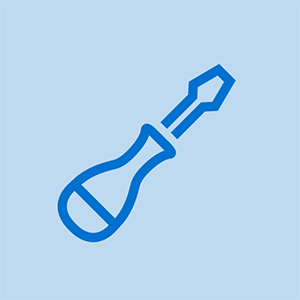
Rep: 1
Nai-post: 04/16/2018
Ang huli na gumana para sa akin ay gumaganap ng isang HARD RESET tulad ng ipinaliwanag sa hakbang 5 sa ibaba pagkatapos na makumpleto muna ang iba pang 4 na mga hakbang.
Naranasan ko ang parehong problema sa aking HP 6500A Plus all-in-one na printer at narito ang huli na gumana. Kung mayroon kang
1) nagsagawa ng isang malambot na pag-reset sa pamamagitan ng paghugot ng kurdon ng kuryente mula sa likuran ng printer habang naka-on pa rin ito pagkatapos kumonekta muli pagkatapos ng 15 segundo.
2) Nilinis ang naka-print na ulo (kung ito ay naaalis, iangat ang pingga at patakbuhin ang mga ulo ng printer sa ilalim ng maligamgam na tubig na tumatakbo pagkatapos ay lubusan matuyo.
3) Maaaring kailanganin mong kumuha ng isang tisyu ng walang telang papel na tuwalya, dampin ang ilang maligamgam na tubig sa dulo, at hawakan ito sa bahagi ng paglabas ng tinta ng kartutso bago muling ipasok ang printhead.
4) Palitan ang anumang walang laman na mga cartridge. Ang mga HP Printer ay kilalang-kilala sa hindi pagpayag na dumaan ang isang print job kung ang isang walang laman na kartutso ng tinta ay kailangang mapalitan.
5) Ano ang huli na gumana para sa akin pagkatapos makumpleto ang mga hakbang sa itaas ay ang pagganap ng isang HARD RESET. Habang nakabukas pa rin ang makina, hinugot ko ang printhead at mga kartutso ng tinta (nilinis din ang mga ito) pagkatapos ay hinugot ang kurdon ng kuryente mula sa likuran ng printer habang naka-on pa rin ito. Matapos maghintay ng 15 segundo, muling nilagay ko ang kord ng kuryente sa likuran at naghintay para sa mensahe ng error: 'error sa printer sa printhead / catridges'. Susunod na ibalik ko ang printhead, pagkatapos ay ang mga catridge ng tinta, na pinilit ang makina na dumaan sa isang proseso ng intialization at pagkakahanay. Tumagal ng hindi bababa sa 10 minuto upang ito ay mag-ikot. Nag-print ako ng isang pahina ng pagsubok at nakita ko ito sa wakas na naka-print na itim (ipinakita ko na ito upang mai-print ang itim na tinta lamang).
 | Rep: 1 |
Ang hiringgilya ay puno ng problema sa hangin Inirerekumenda kong ipasok mo ang karayom hanggang maaari at i-anggulo ito patungo sa print head. Alisin ang plunger mula sa hiringgilya at ilagay sa tamang dami ng tinta. Hayaang dahan-dahang ipasok ng tinta ang kartutso ayon sa gravity.
| | Rep: 1 |
Binigyan ako ng sagot ni Costco at nag-refund ng pera sa mga refill cartridge. Ang mga cartridge na kasama ng printer ay maaari lamang na bahagyang mapunan at gagana lamang sa isa o dalawang mga refill. Pagkatapos ay hindi makikilala ng printer. Sinabi sa akin na kahit bumili ako ng mga bagong HP cartidge para sa aking Inggit 4522, maaari lamang silang punan ang isang tiyak na bilang ng mga oras at medyo gagana. Kaya inaasahan nila na bumili ka ng bago mula sa HP nang halos 70.00 isang pop. Ripoff !!!!
| | Rep: 1 |
Maaaring hindi ito isang problema sa printer. Napagdaanan ko ang lahat ng mga senaryong ito at napunta sa konklusyon alinman sa isang problema sa Windows o isang problema sa Microsoft. Kahit na na-de-install ko ang Office 365 at muling na-install ito. Walang kagalakan! Ngunit sa pamamagitan lamang ng aksidente kailangan kong mag-print ng isang resibo sa online at gumana ito! Kaya't hindi ko alam na hindi ito ang HP 4620 at samakatuwid sa lahat ng posibilidad na hindi ang iyong problema sa printer ngunit alinman sa isang isyu ng software. Para sa sandaling ito, mag-online ako sa aking mga account upang mai-print ang anumang bagay mula sa aking mga mail. Ang problema lamang ang pag-print sa Word / Outlook.
Update (07/05/2018)
... bahagyang pagwawasto, walang lokal na gumagana, sumubok ng isang simpleng kopya ... lumabas na blangko.
| | Rep: 1 |
Kumusta kayong lahat,
Para sa Mga HP Printer kailangan mo lang iling ang kartutso at pagkatapos ay ilagay ito muli sa tray sa printer.
Mas mahusay na kalugin ito sa orihinal na takip na ipinasok dahil palaging may peligro na maaaring dumaloy ang tinta, gayon pa man ang nasabing panganib ay limitado.
Matapos ang pag-alog ng kartutso inirerekumenda kong subukan ang isang pagsubok sa pag-print mula sa menu ng pagpapanatili ng printer, pati na rin ang ilang iba pang mga pamamaraan tulad ng paglilinis ng mga cartridge at mga noz ng tinta (mula pa rin sa menu ng pagpapanatili) dahil dapat itong ibigay ang karagdagang push upang ma-unlock ang kartutso.
Inaasahan kong makakatulong ito sa inyong lahat, tagay
 | Rep: 1 |
Mukhang ang aking printer ay natigil sa pag-print ng kulay, kahit na tapikin ang itim ay nagpi-print pa rin ito ng isang walang laman na pahina. Kaya tinanggal ko ang walang laman na kulay na kartutso at nagsimula itong mag-print kaagad sa itim! Ang pindutan ng kulay ay mananatiling naka-highlight
| | Rep: 1 |
Maaari itong maging masamang mga cartridge ng tinta. Binili ko lang ang minahan sa Amazon sa isang bundle. Ang una kong ginamit ay nagtrabaho nang mahusay. Ngunit, nagsimula itong kumilos na parang wala sa tinta nang ipahiwatig ng printer na wala ito sa labas, ngunit medyo mababa lamang. Pinalitan ko ito ng 2 beses bago ako tuluyang nagbitiw upang mabuksan ang mga cartridge na natanggap ko sa pamamagitan ng programa ng Instant Ink ng HP. Ngayon ay perpekto na ang pag-print nito.
Nagtataka ako kung ang mga mas mura sa Amazon ay hindi makatiis sa tuyong init ng Arizona kaya't ang uri ng pag-expire, kahit na ang tape ay tinanggal mula sa kanila ...
| | Rep: 1 |
Ang paglilinis ng mga print head ay nagtrabaho tulad ng isang kagandahan para sa akin! Maraming salamat. Ngayon, makakaya ko na ang buhay ko.
| | Rep: 1 |
Hindi ako gumagamit ng panlabas na mga tanke ng tinta ... kartrid na tinta.
Sumuko ako at nakakuha ng isang bagong printer pagkatapos sumubok ng isa pang HP 4620 na may parehong mga resulta.
Salamat naman.
| | Rep: 1 |
Gawin ang bagay sa paglilinis ng kartutso (mula sa menu ng mga tool sa printer) kahit 5 beses o higit pa. Nagtrabaho ito para sa akin tungkol sa ika-9 na pagsubok sa isang bagong kartutso mula sa isang HP 3 pack mula sa Costco.
 | Rep: 1 |
Sa totoo lang, lumalabas na ang disenyo ng printer ay tila medyo may pagkukulang, ang tinta ay lalabas sa kartilago na okay ngunit hindi naka-sitcking sa papel, gayunpaman, naglalagay ng isang bagay sa ilalim ng likod na bahagi ng printer (kaya't naitatag ito nang medyo pasulong sa kung saan ang papel ay lumabas, gumagana ito ng maayos! kakaiba ngunit gumagana)
Hindi iyan ay hindi ... ang problema ay sinabi ng printer na walang laman ang mga cartridge ngunit sinabi ng computer na sila ay puno na at hindi mahalaga kung mag-install ako ng mga bagong cartridge pareho pa rin ito
Nagkaroon din ako ng parehong isyu. Mayroon akong isang napakatandang hp printer na gusto ko - nakaligtas ito ng halos 15 taon ng pag-print ng lahat ng uri ng mga bagay (mga sanaysay ng bata, atbp.). Naka-install lamang ako ng bagong itim na tinta at hindi ito mai-print ang anuman. Sinubukan ko ang lahat (pag-aalis / pagdaragdag ng printer, atbp.). Pagkatapos ay niyugyog ko lamang ang bagong itim na kartutso nang husto at nakita ko ang mga maliit na patak na nagsisimulang bumuo. Ngayon ay tumatakbo na ulit ito. Hindi subukan ang tape, ngunit iyon ang magiging susunod kong pagtatangka. Kaya't iling mo lamang muna ang iyong kartutso upang makita kung makakakuha ka ng ilang tinta upang lumitaw!
 | Rep: 1 |
Nakita ko ang isang puna sa isang lugar sa thread na ito, sinubukan ito: 'stick a clear tape over the contact of the ink cartridge'.
Ito ay talagang kakaiba, ngunit ang paglalagay ng isang malinaw na tape sa mga contact ng itim na kartutso ng tinta (at naiwan ito doon) ay gumana! Ang aking printer (HP DeskJet Ink Advantage 1115) ay naglilimbag ngayon ng 'nawawalang itim na tinta' na kailangan kong makita. Marahil ay tatanggalin ko na lamang ang malinaw na tape sa susunod.
P.S. Bago ako dumating sa pahinang ito, talagang nabigo ako dahil gumugol ako ng isang oras o higit pa sa paglilinis at pag-align ng mga cartridge, naka-print na maraming mga sheet ng pagsubok, tinanggal ang mga kartrid na tinta at nilinis ang mga ito gamit ang isang Q-tip / cotton buds, na-browse iba't ibang mga pagpipilian mula sa website ng HP, atbp. Ang pagkabigla sa thread na ito ay isang tagapagligtas.
bakit ang bagal ng computer ko bigla
 | Rep: 1 |
Dapat isaalang-alang muli ng HP ang politika nito tungkol sa mga presyo ng inks at pagpapaandar at, pagkatapos ng lahat, pagiging patas sa kanilang mga customer. Nakatira kami sa taong 2020, anong uri ng kakaibang nakakatawang negosyo ang sa HP, upang gumastos ng halos lahat ng mga bagong (tunay na HP) na mga cartridge sa paglilinis ng mga pamamaraan, upang magawa ng printer ang trabaho nito ??? Katawa-tawa ito BAYARAN NAMIN SILA (isang pulutong ng pinaghirapang pera), para sa isang produkto, HINDI NAMAN NAMAN KAYANG BAYARAN, upang subukang alamin kung ano ang mali sa kanilang kumpanya at kanilang mga produkto! Hindi ko makita kung bakit kailangan kong gumastos ng mga oras sa paglipas ng mga oras at higit pa sa aking pera at kahit na higit pang pera, upang makagawa ng isang simpleng pag-print, sa taong 2020. Napakalapit na ito upang maging isang regular na pandaraya! Ang HP ay nasa pinakamahusay na paraan upang mawala mula sa merkado, na kung saan ay hindi mahirap lahat, gaano man kalaki ang isang kumpanya, isang buong grupo ng iba pang mga kumpanya ang nawala, pagkatapos nilang gamutin ang kanilang mga costumer tulad ng ginagawa ng HP. Ang kasakiman ay hindi kailanman isang mabuting tagapayo.
EmilyB










